2021-11-06
Python从零开始学习|Python的安装和依赖管理、编译器配置
- 前言
- 一、安装Python
-
-
-
- 注意事项总结:
-
-
- 二、Python的依赖
-
-
- (一) 什么是Python的依赖
- (二) 利用pip来为项目添加依赖库
-
- 1. 如何为项目添加库
- 2. pip 与conda的区别
- 3. 如何安装?
- 4. 安装太慢怎么办?
- 5. 如何删除?
-
- 三、conda的分项目管理
- 四、迁移依赖
-
-
-
- (一)依赖列表的导出
- (二)依赖列表的迁移
-
-
- 五、Python编辑器的安装
- 六、VSCode配置Python
-
-
-
- 配置过程中的几个关键点的记录
-
- 1. 提前在python中install flake8和yapf
- 2. 选择interpreter
- 3. 怎么打开设置中的配置文件
- 怎么打开lauch.json文件?
-
-
前言
之前零零碎碎的学过一些python的基础知识,安装各种软件,但是电脑重装之后瞬间失去了记忆,因此把学习和软件安装过程记录下来,以方便参考。(主要还是用的太少的锅啊~~)有错误也欢迎指出,大家一起进步!!
学习Python的用的是莫烦Pyhon,是真的良心推荐~~
一、安装Python
之前用Anaconda安装Python,功能很齐全,自带Python的各种库和Jupyter Notebook,但是是真的真的占内存,windows系统下一个pytorch一言不合就下一堆东西,最后还可能因为网络问题出错下载失败,电脑内存飞速爆红(流下来初学者的泪水),之后就把anaconda转移到了硬盘,因此这次打算安装miniconda。
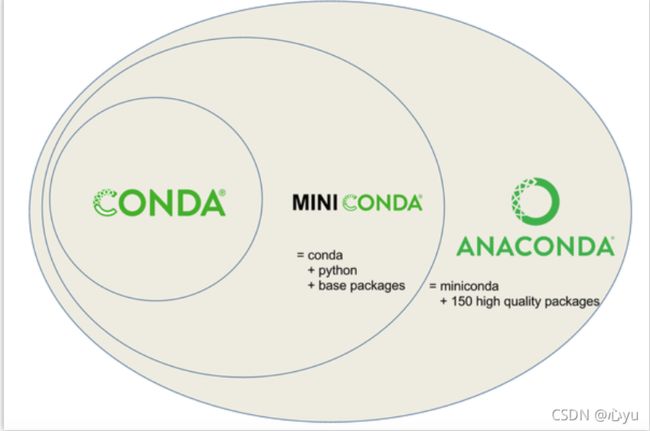
-
进入miniconda的官网下载,也可通过以下链接直接进入下载页面。下载版本最好选择python3的64位版本,即Miniconda3 Windows 64-bit ,(电脑是32位,则下载32位版本)。
-
官网: https://docs.conda.io/en/latest/miniconda.html#
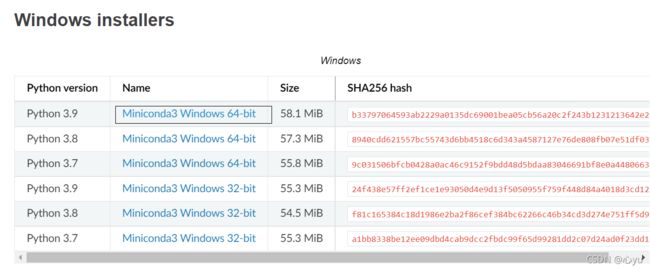
详细步骤参考:https://zhuanlan.zhihu.com/p/133494097
注意事项总结:
- 记得添加路径,如下图

- 创建python虚拟环境
虚拟环境名称:python_3.9(建议设置容易记住的名称)
版本:python=3.9(3.9代表我创建的环境为3.9版本,此版本号可以自行设定)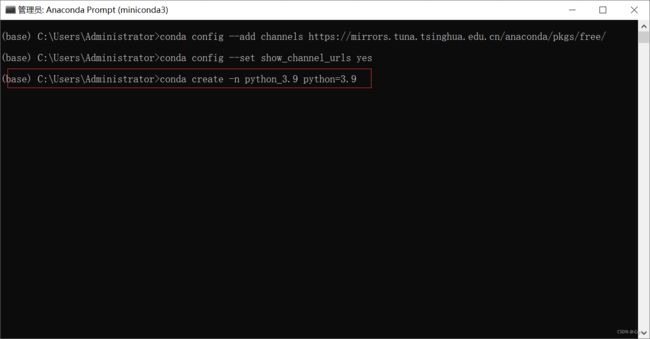
- 检查: Windows+R键打开命令行 ,输入python,查看python安装版本,如果不是你安装的版本,那就说明电脑里面存在多个 Python 版本,搜索 “管理多个python版本” 来解决。因为下载了miniconda,因此也可以用conda来管理。
conda的介绍:“conda 是 Python 的一个管理器,它可以管理多个版本的 Python,也可以根据不同项目来管理不同的 Python 依赖。实现项目与项目之间的运行环境隔离。我来举个例子。 我有个项目 A 用了 Python3.6 + Tensorflow1.8 版本的依赖,项目 B 用了 Python3.9+Tensorflow2.5 的依赖。用过 Tensorflow 的同学都知道, 版本升级了之后,代码几乎完全不同了,也不兼容了,所以版本和版本之间,项目和项目之间最好还是做成隔离的比较好。而 Conda 就最擅长管理这些事情。”
二、Python的依赖
(一) 什么是Python的依赖
我们在运行一个 Python 程序的时候,你很有可能需要依赖于其他人写的代码,或者仓库,而这就是 Python 的依赖。
比如你在学习机器学习,你很有可能就要依赖于tensorflow, pytorch, sklearn, numpy库来写代码。
(二) 利用pip来为项目添加依赖库
1. 如何为项目添加库
- conda install
- pip
2. pip 与conda的区别
- pip 是最底层的Pyhton库管理工具,安装Pyhon 就自带一个pip
- conda层次在于pip/python之上,目的是用conda 来管理不同的python版本
**结论:**不管有没有用conda管理,都可以用pip安装,pip安装是兼容的。用pip安装比较好。

3. 如何安装?
在cmd中输入,
pip3 install numpy # 安装最新的 numpy
pip3 install numpy matplotlib requests # 一次性安装多个依赖
pip3 install numpy==1.19.4 # 强制安装特定版本的库
ps. pip对应的是Pyhon2+的版本,pip3对应的是Python3+的版本,如果用conda的pip安装则不需要写成pip3
4. 安装太慢怎么办?
pip安装是到国外的官网进行下载了,提高速度使用国内的pip源
+ -i +源
pip3 install -i https://pypi.tuna.tsinghua.edu.cn/simple/ #清华源
pip3 install -i http://mirrors.aliyun.com/pypi/simple/ #阿里源
5. 如何删除?
pip3 uninstall numpy
三、conda的分项目管理
不同项目里面的 Python 版本和依赖都不相同,用 conda 来为这些项目单独管理一个 Python 和隔离他们的依赖。
首先,创建一个 conda 环境 env,定义这个环境的名字和 Python 版本。
conda create --name pylearning python=3.9
然后切换到pylearning的环境,进行pip install

四、迁移依赖
(一)依赖列表的导出
pip freeze > requirements.txt
requirements.txt 这个文件是一个最基础的 pip 依赖列表
(二)依赖列表的迁移
在新地方的目录下执行下面指令,直接从 requirements.txt 里面读取依赖版本去安装。
pip install -r requirements.txt
五、Python编辑器的安装
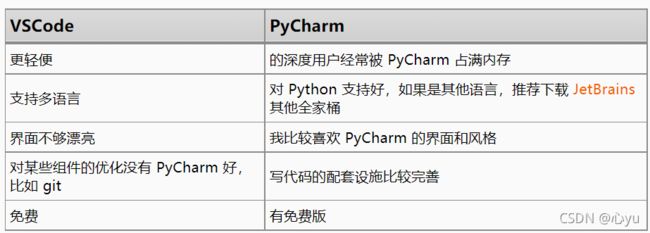
由于VSCode上有Leetcode插件,刷leetcode题非常方便,所以决定下载VSCode。
VSCode安装详细教程:https://www.cnblogs.com/csji/p/13558221.html
六、VSCode配置Python
参考:用VScode配置Python开发环境 https://www.cnblogs.com/xiaojwang/p/11331202.html
(快捷键部分可以忽略)
配置过程中的几个关键点的记录
1. 提前在python中install flake8和yapf
2. 选择interpreter
因为我创建了多个python环境,所以我要选择刚刚建立的pylearnign的interpreter

3. 怎么打开设置中的配置文件
按ctrl+shift+p,在搜索框中输入setting (注意要有>,否则会变成搜索本地文件),然后点击随后一个json文件
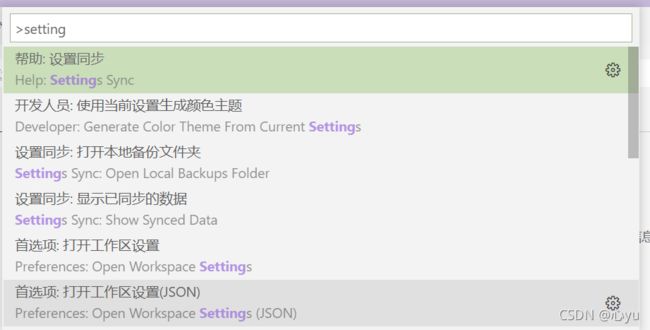
然后输入这一段


